Reklama
CTRL + SHIFT + 4. Toto sú iba tri tlačidlá, ktoré musíte stlačiť, keď chcete urobiť snímku obrazovky - a nehovorím ani o primitívnej snímke obrazovky. Môžete si vybrať, ktorá oblasť obrazovky sa má zachytiť, alebo môžete pomocou jediného stlačenia klávesy zachytiť celé okná. Ak používate niektorý z týchto nástrojov, snímanie snímok obrazovky nemusí byť nepríjemné.
Pre tých z vás, ktorí si nemyslia, že tento druh nástroja potrebujete, by som vás chcel požiadať, aby ste sa znovu zamysleli. Snímky obrazovky s ľahkým prístupom sú jednou z tých vecí, ktoré sa zdajú byť užitočné, ale akonáhle použijete tú, ktorú už nikdy nebudete obzerať. Je to príliš pohodlné a ušetríte veľa času.
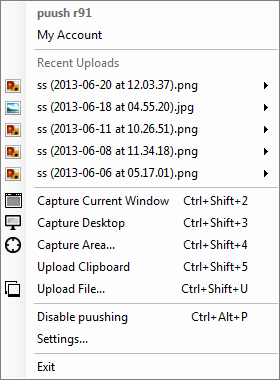
V priebehu rokov som vyskúšal veľa nástrojov na vytváranie snímok obrazovky, ale Puush zostáva mojím favoritom kvôli jeho nízkemu využívaniu zdrojov (~ 600 kB RAM) a vysokému výkonu. Rovnako ako väčšina nástrojov na snímanie obrazovky, sedí na pozadí vášho počítača a odpovie, iba ak stlačíte príslušnú klávesovú skratku. Je to jednoduché, ale plnohodnotné, čo je úžasná kombinácia.
Čo robí Puush užitočným?
- Zachyťte, nahrajte a zdieľajte jedným stlačením klávesu.
- Zachytáva celú obrazovku, určité oblasti alebo celé okná.
- Obrázky sa ukladajú na serveroch Puush a odkazy na obrázky sa automaticky skopírujú do schránky po vytvorení snímky obrazovky.
Pred použitím budete potrebovať bezplatný účet Puush, je to však bezproblémová registrácia. Zadarmo účty môžu ukladať neobmedzený počet obrázkov, obmedzený na 20 MB na jeden obrázok a platnosť obrázkov vyprší po 1 mesiaci, keď k nim nebude prístup. Účty Pro (15 $ / rok) majú obmedzenie veľkosti obrázka 250 MB a ich platnosť vyprší až 6 mesiacov od neprístupnosti.
Spodná čiara: Puush je fantastické, ak chcete rýchlo zachytiť obrazovku a ihneď ju zdieľať s niekým. Pozrite sa na naše Puush preskúmanie Puush: Vezmite snímky obrazovky a okamžite ich zdieľajteWebové stránky na hosťovanie obrázkov a zdieľanie obrázkov sú v dnešnej dobe zúrivosťou, najmä pri rozsiahlom rozmachu popularity internetových makier a memov na internete. Obrázky sú príjemné pre oči a ľudia sú viac ... Čítaj viac pre hlbší pohľad.

ShareX je podobný Puush vyššie, pokiaľ ide o to, ako funguje a čo môže robiť, ale existuje niekoľko jemných, ale podstatných rozdielov. Rovnako ako Puush, ShareX môže snímať snímky obrazovky jediným stlačením klávesy. Môže nahrávať obrázky do hostiteľa obrázkov a uľahčiť zdieľanie s priateľmi. Rozhranie je trochu ťažšie sa naučiť ako Puushova jednoduchosť, ale tu je niekoľko ďalších funkcií, ktoré by sa vám mohli páčiť.
Čo robí ShareX užitočným?
- Nevyžaduje sa vytváranie účtu.
- Zachytáva celú obrazovku, určité oblasti alebo celé okná.
- Centrum informačného panela, ktoré vám umožní spracovať všetky aktivity ShareX v jednom okne.
- Možnosť automatizovaného snímania, ktorá vám umožní snímať snímky obrazovky v časovom intervale.
- Vyberte hostiteľa obrázkov, do ktorého chcete obrázky nahrať.
Spodná čiara: ShareX je preferovaný nástroj, ak chcete používať rôznych obrazových hostiteľov namiesto toho, aby ste sa spoliehali na jedného hostiteľa, ako je napríklad Puush. ShareX je tiež dobrý, ak často používate pokročilejšie funkcie. Pozrite sa na naše Recenzia ShareX ShareX: Snímanie snímok, nahrávanie a zdieľanie všetkých zabalených do jednéhoČo keby ste mohli urobiť snímku obrazovky kedykoľvek, v akomkoľvek tvare, v akomkoľvek formáte, všetko iba jednoduchým kliknutím myši alebo ťuknutím na klávesnicu? Čo keď ... Čítaj viac pre hlbší pohľad.
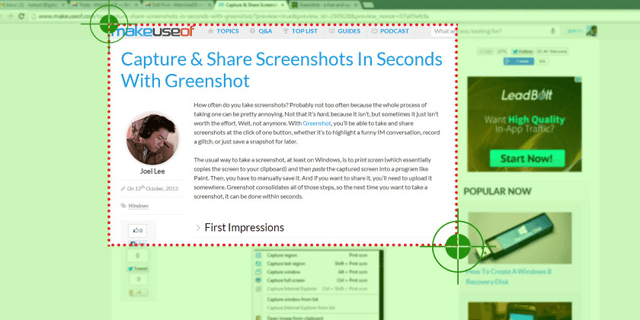
Greenshot nie je taký nástroj typu „screenshot v jednom stlačení klávesy“, ktorý sa snažia Puush aj ShareX. Namiesto toho posúva celú koncepciu na ďalšiu úroveň implementáciou množstva pokročilých funkcií za cenu jednoduchosti a rýchlosti. To v žiadnom prípade nie je zlé - slúži to len inému účelu a robí to dobre.
Čo robí Greenshot užitočným?
- Veľa režimov snímania obrazovky - viac ako Puush a ShareX.
- Vyberte formát, ktorý chcete použiť pre svoje snímky obrazovky.
- Screenshoty je možné nahrať do obrazového hostiteľa, uložiť do počítača alebo exportovať na použitie inde.
- Vstavaný editor obrázkov na úpravu snímok, ktoré ste nasnímali.
- Open source pod licenciou GPL.
Spodná čiara: Chcem povedať, že Greenshot je najlepšou voľbou pre používateľov, ktorí nie sú počítačovými sprievodcami. Má intuitívne rozhranie, množstvo funkcií, rozšíriteľné pomocou doplnkov a vstavaný editor obrázkov pre rýchle kontakty - takmer všetko v jednom. Pozrite sa na naše Recenzie Greenshot Zachytávanie a zdieľanie snímok za pár sekúnd s GreenshotomNačítate ešte aplikáciu Paint alebo Photoshop na úpravu a uloženie snímky obrazovky? Niet divu, že sa vám to nepáči! S Greenshotom sa stáva snímanie, úprava a zdieľanie snímok obrazovky hračkou. Čítaj viac pre hlbší pohľad.

Ashampoo Snap je jediný nástroj na snímanie obrazovky v tomto zozname, ktorý nie je k dispozícii zadarmo. Za licenciu stojí 20 USD, aj keď má pre používateľov, ktorí ju chcú vyskúšať, bezplatnú skúšobnú verziu. Viac informácií o najnovšej verzii nájdete v našej Recenzie na Ashampoo Snap 7 Ashampoo Snap 7 Recenzia: Ľahké Screenshot a Video CaptureHľadáte jednoduché a komplexné riešenie na snímanie pracovnej plochy? Snap 7 ponúka pokročilé možnosti snímok obrazovky, vrátane viacerých snímok a snímania videa. Ale stojí to za 20 dolárov? Prečítajte si našu recenziu a vyskúšajte si ju pomocou ... Čítaj viac .
Čo robí Ashampoo Snap užitočným?
- Veľa režimov snímania vrátane snímania obrazovky videa.
- Vstavaný plnohodnotný editor na úpravu obrázkov a videí ihneď po nasnímaní. Akcie zahŕňajú orezanie, priblíženie, pridanie efektov, rozmazanie, pridanie textu, pridanie šípok atď.
- Ak chcete ukladať a zdieľať snímky obrazovky, odovzdajte ho do webového priestoru Ashampoo.
Spodná čiara: Silnou stránkou Ashampoo Snap je jeho úprava snímok obrazovky po zachytení. Je to robustný program, ktorý môže byť vašim komplexným miestom pre všetko, čo súvisí s snímaním snímok obrazovky. Ak potrebujete výkonný nástroj na snímanie obrazovky a budete ho používať veľa, mali by ste byť za tento nástroj oprávnení zahodiť 20 USD.
Aká je vaša priorita pri snímaní snímok obrazovky a ktorý nástroj najlepšie vyhovuje vašim potrebám?
Joel Lee má titul B.S. v odbore informatiky a viac ako šesť rokov odbornej praxe v písaní. Je šéfredaktorom organizácie MakeUseOf.


